Page 1

Dell Vostro V131 Ägarens handbok
Regleringsmodell P18S
Regleringstyp P18S001
Page 2

Upplysningar och varningar
OBS: Ger viktig information som kan hjälpa dig att få ut mer av datorn.
CAUTION: Ger information om risk för skador på maskinvaran eller dataförlust som kan
uppstå om anvisningarna inte följs.
VARNING: En varning signalerar risk för egendomsskada, personskada eller dödsfall.
Informationen i det här dokumentet kan komma att ändras utan föregående meddelande.
© 2011 Dell Inc. Med ensamrätt.
Återgivning av dessa material i någon form utan skriftligt tillstånd från Dell Inc. är strängt förbjuden.
Varumärken som återfinns i denna text:
ExpressCharge™, Latitude™, Latitude ON™, OptiPlex™, Vostro™ och Wi-Fi Catcher™ är varummärken som
tillhör Dell Inc. Intel®, Pentium®, Xeon®, Core™, Atom™, Centrino® och Celeron® är registrerade
varumärken eller varumärken som tillhör Intel Corporation i USA och andra länder. AMD® är ett registrerat
varumärke och AMD Opteron™, AMD Phenom™, AMD Sempron™, AMD Athlon™, ATI Radeon™ och
ATI FirePro™ är varumärken som tillhör Advanced Micro Devices, Inc. Microsoft®, Windows®, MS-DOS®,
Windows Vista®, Windows Vista-startknappen och Office Outlook® är antingen varumärken eller
registrerade varumärken som tillhör Microsoft i USA och/eller andra länder. Blu-ray Disc™ är ett varumärke
som tillhör Blu-ray Disc Association (BDA) och är licensierad för användning på skivor och i spelare.
Bluetooth
under licens. Wi-Fi
Övriga varumärken kan användas i dokumentet som hänvisning till antingen de enheter som gör anspråk på
varumärkena eller deras produkter. Dell Inc. frånsäger sig allt ägarintresse av andra varumärken än sina
egna.
®
-ordmärket är ett registrerat varumärke som tillhör
®
är ett registrerat varumärke som tillhör Wireless Ethernet Compatibility Alliance, Inc.
Dell™, DELL-logotypen, Dell Precision™, Precision ON™,
Bluetooth
®
SIG, Inc. och används av Dell Inc.
2011 – 8
Rev. A00
Page 3

Innehåll
Upplysningar och varningar........................................................................2
Kapitel 1: Arbeta med datorn.......................................................................7
Innan du arbetar inuti datorn............................................................................................7
Rekommenderade verktyg................................................................................................8
Stänga av datorn...............................................................................................................8
När du har arbetat inuti datorn.........................................................................................9
Kapitel 2: Ta bort SD-kortet (secure digital)...........................................11
Installera SD-kortet (secure digital)................................................................................11
Kapitel 3: Ta bort batteriet.........................................................................13
Installera batteriet...........................................................................................................14
Kapitel 4: Ta bort SIM-kortet (subscriber identity module)..................15
Installera SIM-kortet (subscriber identity module).........................................................16
Kapitel 5: Ta bort tangentbordet...............................................................17
Installera tangentbordet..................................................................................................18
Kapitel 6: Ta bort kåpan..............................................................................19
Installera kåpan...............................................................................................................20
Kapitel 7: Ta bort minnet............................................................................21
Installera minnet..............................................................................................................22
Kapitel 8: Ta bort hårddisken.....................................................................23
Installera hårddisken.......................................................................................................24
Page 4

Kapitel 9: Ta bort handledsstödet.............................................................25
Installera handledsstödet................................................................................................26
Kapitel 10: Ta bort kortet för trådlöst lokalt nätverk (WLAN)...............29
Installera kortet för trådlöst lokalt nätverk (WLAN)........................................................30
Kapitel 11: Ta bort kortet för trådlöst globalt nätverk (WWAN)..........31
Installera kortet för trådlöst globalt nätverk (WWAN)....................................................32
Kapitel 12: Ta bort bildskärmsmonteringen............................................33
Installera bildskärmsmonteringen..................................................................................35
Kapitel 13: Ta bort bildskärmsramen........................................................37
Installera bildskärmsramen.............................................................................................38
Kapitel 14: Ta bort bildskärmspanelen.....................................................39
Installera bildskärmspanelen..........................................................................................41
Kapitel 15: Ta bort kameran.......................................................................43
Installera kameran..........................................................................................................44
Kapitel 16: Ta bort bildskärmsgångjärnen...............................................45
Installera bildskärmsgångjärnen.....................................................................................47
Kapitel 17: Ta bort kylfläkten.....................................................................49
Installera kylfläkten.........................................................................................................50
Kapitel 18: Ta bort moderkortet.................................................................51
Installera moderkortet.....................................................................................................53
Kapitel 19: Ta bort knappcellsbatteriet....................................................55
Installera knappcellsbatteriet.........................................................................................56
Kapitel 20: Ta bort kylflänsen....................................................................57
Installera kylflänsen........................................................................................................59
Page 5

Kapitel 21: Ta bort HDMI-kortet................................................................61
Installera HDMI-kortet (high-definition multimedia interface).......................................62
Kapitel 22: Ta bort högtalarna...................................................................63
Installera högtalarna.......................................................................................................64
Kapitel 23: Ta bort I/O-kortet (indata/utdata)..........................................65
Installera I/O-kortet (indata/utdata)................................................................................66
Kapitel 24: Ta bort DC-in-porten...............................................................67
Installera DC-in-porten....................................................................................................69
Kapitel 25: Ta bort LVDS-kabeln...............................................................71
Installera LVDS-kabeln (low-voltage differential signalling)..........................................72
Kapitel 26: Systeminstallationsprogrammet...........................................73
Översikt av systeminstallationsprogrammet...................................................................73
Öppna systeminstallationsprogrammet..........................................................................73
Systeminstallationsskärmar............................................................................................74
Menyalternativ i systeminstallationsprogrammet...........................................................75
Kapitel 27: Diagnostik.................................................................................79
Lampor för enhetsstatus.................................................................................................79
Status för lysdioder.........................................................................................................79
Diagnostikpipkoder.........................................................................................................80
Lampor för tangentbordsstatus.......................................................................................82
Kapitel 28: Tekniska specifikationer.........................................................83
Kapitel 29: Kontakta Dell............................................................................89
kontakta Dell....................................................................................................................89
Page 6

6
Page 7

Arbeta med datorn 1
Innan du arbetar inuti datorn
Följ säkerhetsanvisningarna nedan för att skydda dig och datorn mot potentiella
skador. Om inget annat anges förutsätts i varje procedur i det här dokumentet
att följande villkor har uppfyllts:
• Du har utfört stegen i Arbeta inuti datorn.
• Du har läst säkerhetsinformationen som medföljde datorn.
• En komponent kan ersättas eller – om du köper den separat – monteras i
omvänd ordning jämfört med borttagningsproceduren.
VARNING: Innan du utför något arbete inuti datorn ska du läsa
säkerhetsanvisningarna som medföljde datorn. Mer säkerhetsinformation finns på
hemsidan för regelefterlevnad på www.dell.com/regulatory_compliance.
CAUTION: Många reparationer får endast utföras av behörig tekniker. Du bör bara
utföra felsökning och enkla reparationer som beskrivs i produktdokumentationen
eller instruerats av supportteamet online eller per telefon. Skada som uppstår p.g.a.
service som inte godkänts av Dell täcks inte av garantin. Läs och följ
säkerhetsanvisningarna som medföljer produkten.
CAUTION: Undvik elektrostatiska urladdningar genom att jorda dig själv. Använd ett
antistatarmband eller vidrör en omålad metallyta (till exempel en kontakt på datorns
baksida) med jämna mellanrum.
CAUTION: Hantera komponenter och kort varsamt. Rör inte komponenterna eller
kontakterna på ett kort. Håll kortet i kanterna eller i metallfästet. Håll alltid en
komponent, t.ex. en processor, i kanten och aldrig i stiften.
CAUTION: När du kopplar bort en kabel ska du alltid dra i kontakten eller i dess
dragflik, inte i själva kabeln. Vissa kablar har kontakter med låsflikar. Tryck i så fall
in låsflikarna innan du kopplar ur kabeln. Dra isär kontakterna rakt ifrån varandra så
att inga kontaktstift böjs. Se även till att båda kontakterna är korrekt inriktade innan
du kopplar in kabeln.
OBS: Färgen på datorn och vissa komponenter kan skilja sig från de som visas i det
här dokumentet.
För att undvika att skada datorn ska du utföra följande åtgärder innan du börjar
arbeta i den.
7
Page 8

1. Se till att arbetsytan är ren och plan så att inte datorkåpan skadas.
2. Stäng av datorn (se
Stänga av datorn
).
3. Om datorn är ansluten till en dockningsenhet (dockad) som en mediabas
(tillval) eller ett extrabatteri (tillval) kopplar du bort den.
CAUTION: Nätverkskablar kopplas först loss från datorn och sedan från
nätverksenheten.
4. Koppla bort alla externa kablar från datorn.
5. Koppla loss datorn och alla anslutna enheter från eluttagen.
6. Stäng skärmen och lägg datorn upp och ned på en plan yta.
OBS: När du ska utföra service på datorn måste du först ta ut huvudbatteriet. I
annat fall kan moderkortet skadas.
7. Ta bort huvudbatteriet.
8. Vänd datorn rätt.
9. Öppna skärmen.
10. Tryck på strömbrytaren så att moderkortet jordas.
CAUTION: Undvik elektriska stötar genom att alltid koppla loss datorn från eluttaget
innan du öppnar skärmen.
CAUTION: Jorda dig genom att röra vid en omålad metallyta, till exempel metallen
på datorns baksida, innan du vidrör något inuti datorn. Medan du arbetar bör du
med jämna mellanrum röra vid en olackerad metallyta för att avleda statisk
elektricitet som kan skada de inbyggda komponenterna.
11. Ta bort installerade ExpressCard-kort och smartkort från deras fack.
Rekommenderade verktyg
Procedurerna i detta dokument kan kräva att följande verktyg används:
• Liten spårskruvmejsel
• Stjärnskruvmejsel storlek 0
• Stjärnskruvmejsel storlek 1
• Liten plastrits
• CD-skiva med BIOS-uppdateringsprogram
Stänga av datorn
CAUTION: Undvik dataförlust genom att spara och stänga alla öppna filer och
avsluta alla program innan du stänger av datorn.
8
Page 9

1. Stäng av operativsystemet:
• I Windows Vista:
Klicka på Start och klicka sedan på pilen i det nedre högra hörnet av
Start-menyn (se bilden nedan) och klicka sedan på Stäng av.
• I Windows XP:
Klicka på Start → Stäng av datorn → Stäng av . Datorn stängs av när
operativsystemets avstängningsprocedur är klar.
2. Kontrollera att datorn och alla anslutna enheter är avstängda. Om inte
datorn och de anslutna enheterna automatiskt stängdes av när du
avslutade operativsystemet så håller du strömbrytaren intryckt i ungefär 4
sekunder för att stänga av dem.
När du har arbetat inuti datorn
När du har utfört utbytesprocedurerna ser du till att ansluta de externa
enheterna, korten, kablarna osv. innan du startar datorn.
CAUTION: Undvik skada på datorn genom att endast använda batteriet som är
utformat för den här Dell-datorn. Använd inte batterier som är utformade för andra
Dell-datorer.
1. Anslut externa enheter som portreplikator, extrabatteri eller mediabas, och
sätt tillbaka alla kort som ExpressCard-kort.
2. Anslut eventuella telefon- eller nätverkskablar till datorn.
CAUTION: Anslut alltid nätverkskablar till nätverksenheten först och sedan till
datorn.
3. Sätt tillbaka batteriet.
4. Anslut datorn och alla anslutna enheter till eluttagen.
5. Starta datorn.
9
Page 10

10
Page 11

Ta bort SD-kortet (secure digital) 2
1. Följ anvisningarna i
2. Tryck in SD-kortet för att lossa det från datorn.
3. Ta tag i SD-kortet och dra utåt för att lossa det från datorn.
Innan du arbetar inuti datorn
.
Installera SD-kortet (secure digital)
1. Skjut in SD-kortet i kortplatsen och tryck in det tills det klickar på plats.
2. Följ anvisningarna i
När du har arbetat inuti datorn
.
11
Page 12

12
Page 13

Ta bort batteriet 3
1. Följ anvisningarna i
2. Ta bort
3. Skjut på frigöringshakarna för att låsa upp batteriet.
4. Ta bort batteriet från datorn.
SD-kortet (secure digital)
Innan du arbetar inuti datorn
.
.
13
Page 14

Installera batteriet
1. Sätt i batteriet i facket.
2. Skjut in batteriet i facket tills det klickar på plats.
3. Installera
4. Följ anvisningarna i
SD-kortet (secure digital)
När du har arbetat inuti datorn
.
.
14
Page 15

Ta bort SIM-kortet (subscriber
identity module) 4
1. Följ anvisningarna i
2. Ta bort
3. Tryck in SIM-kortet för att lossa det från datorn.
4. Ta tag i SIM-kortet och dra utåt för att lossa det från datorn.
batteriet
Innan du arbetar inuti datorn
.
.
15
Page 16

Installera SIM-kortet (subscriber identity module)
1. Sätt in SIM-kortet i kortplatsen.
2. Installera
3. Följ anvisningarna i
batteriet
.
När du har arbetat inuti datorn
.
16
Page 17

Ta bort tangentbordet 5
1. Följ anvisningarna i
2. Ta bort
3. Bänd i tangentbordet med en plan skruvmejsel för att lossa hakarna som
håller fast tangentbordet i datorn.
4. Vänd tangentbordet upp och ned och placera det på handledsstödet.
batteriet
Innan du arbetar med datorn
.
.
5. Lyft spännet för att frigöra tangentbordskabeln och koppla bort den från
moderkortet.
17
Page 18

6. Lyft upp tangentbordet och ta bort det från datorn.
Installera tangentbordet
1. Anslut tangentbordskabeln till moderkortet.
2. Sätt i tangentbordet i facket.
3. Tryck ned tangentbordet tills det klickar på plats i datorn.
4. Installera
5. Följ anvisningarna i
batteriet
.
När du har arbetat inuti datorn
.
18
Page 19

Ta bort kåpan 6
1. Följ anvisningarna i
2. Ta bort
3. Ta bort skruven som håller fast kåpan i datorn.
4. Skjut kåpan mot baksidan av datorn. Lyft upp den och ta bort den från
datorn.
batteriet
Innan du arbetar med datorn
.
.
19
Page 20

Installera kåpan
1. Rikta in kanten på kåpan ovanpå datorn och skjut på den på datorn.
2. Dra åt skruven som håller fast kåpan i datorn.
3. Installera
4. Följ anvisningarna i
batteriet
.
När du har arbetat inuti datorn
.
20
Page 21

Ta bort minnet 7
1. Följ anvisningarna i
2. Ta bort
3. Ta bort
4. Bänd bort låsspännena från minnesmodulen tills den hoppar upp.
5. Ta bort minnesmodulen från datorn.
batteriet
kåpan
Innan du arbetar med datorn
.
.
.
21
Page 22

Installera minnet
1. Sätt in minnesmodulen i minnessockeln.
2. Tryck på klämmorna för att fästa minnesmodulen till moderkortet.
3. Installera
4. Installera
5. Följ anvisningarna i
kåpan
.
batteriet
.
När du har arbetat inuti datorn
.
22
Page 23

Ta bort hårddisken 8
1. Följ anvisningarna i
2. Ta bort
3. Ta bort
4. Ta bort skruven som håller hårddisken på plats.
5. Skjut hårddiskmodulen åt vänster.
batteriet
kåpan
Innan du arbetar med datorn
.
.
.
6. Bänd försiktigt upp hårddisken och ta bort den från datorn.
23
Page 24

7. Ta bort skruvarna som håller fast hårddiskhållaren i hårddisken. Separera
hårddiskhållaren från hårddisken.
Installera hårddisken
1. Rikta in hårddiskhållaren med hårddisken.
2. Dra åt skruvarna på hårddisken som håller fast hårddiskhållaren i
hårddisken.
3. Skjut in hårddisken i facket på moderkortet.
4. Sätt tillbaka och dra åt skruven som håller hårddisken på plats.
5. Installera
6. Installera
7. Följ anvisningarna i
24
kåpan
.
batteriet
.
När du har arbetat inuti datorn
.
Page 25

Ta bort handledsstödet 9
1. Följ anvisningarna i
2. Ta bort
3. Ta bort
4. Ta bort
5. Ta bort
6. Ta bort skruvarna som håller fast handledsstödet från botten av datorn.
7. Ta bort skruvarna på handledsstödet.
batteriet
kåpan
tangentbordet.
hårddisken
Innan du arbetar med datorn
.
.
.
.
8. Koppla bort följande kablar:
• fingeravtrycksläsare (1)
25
Page 26

• mediakort (2)
• pekskiva (3)
9. Använd en plastrits och bänd försiktigt i sidorna av handledsstödet och ta
bort det från datorn.
Installera handledsstödet
1. Justera handledsstödet på dess ursprungliga plats i datorn och snäpp det
försiktigt på plats.
2. Anslut följande kablar till handledsstödet:
• fingeravtrycksläsare (1)
• mediakort (2)
26
Page 27

• pekskiva (3)
3. Dra åt skruvarna på handledsstödet som håller det på plats.
4. Dra åt skruvarna på botten av datorn som håller handledsstödet på plats.
5. Installera
6. Installera
7. Installera
8. Installera
9. Följ anvisningarna i
hårddisken
.
tangentbordet
kåpan
.
batteriet
.
När du har arbetat inuti datorn
.
.
27
Page 28

28
Page 29

Ta bort kortet för trådlöst lokalt
nätverk (WLAN) 10
1. Följ anvisningarna i
2. Ta bort
3. Ta bort
4. Ta bort
5. Ta bort
6. Ta bort
7. Koppla bort antennkablarna från WLAN-kortet.
8. Ta bort skruven som håller fast WLAN-kortet vid moderkortet.
batteriet
kåpan
tangentbordet.
hårddisken
handledsstödet
Innan du arbetar med datorn
.
.
.
.
.
29
Page 30

9. Ta bort WLAN-kortet.
Installera kortet för trådlöst lokalt nätverk (WLAN)
1. Sätt i WLAN-kortet med en vinkel på 45 grader i kortplatsen.
2. Anslut antennkablarna till respektive kontakter enligt markeringarna på
WLAN-kortet.
3. Dra åt skruvarna som håller WLAN-kortet på plats.
4. Installera
5. Installera
6. Installera
7. Installera
8. Installera
9. Följ anvisningarna i
handledsstödet
hårddisken
tangentbordet
kåpan
batteriet
.
.
.
.
När du har arbetat inuti datorn
.
.
30
Page 31

Ta bort kortet för trådlöst globalt
nätverk (WWAN) 11
1. Följ anvisningarna i
2. Ta bort
3. Ta bort
4. Ta bort
5. Ta bort
6. Ta bort
7. Koppla bort antennkablarna från WWAN-kortet.
8. Ta bort skruven som håller fast WWAN-kortet på moderkortet.
batteriet
kåpan
tangentbordet.
hårddisken
handledsstödet
Innan du arbetar med datorn
.
.
.
.
.
31
Page 32

9. Ta bort WWAN-kortet.
Installera kortet för trådlöst globalt nätverk (WWAN)
1. Sätt i WWAN-kortet med en vinkel på 45 grader i kortplatsen.
2. Anslut antennkablarna till respektive kontakter.
3. Dra åt skruven som håller WWAN-kortet på plats.
4. Installera
5. Installera
6. Installera
7. Installera
8. Installera
9. Följ anvisningarna i
handledsstödet
hårddisken
tangentbordet
kåpan
batteriet
.
.
.
.
När du har arbetat inuti datorn
.
.
32
Page 33

Ta bort bildskärmsmonteringen 12
1. Följ anvisningarna i
2. Ta bort
3. Ta bort
4. Ta bort
5. Ta bort
6. Ta bort
7. Ta bort skruvarna från datorbasen som håller fast bildskärmsmonteringen.
8. Vänd på datorn. Koppla bort WLAN- och WWAN-kablarna och lossa
kablarna från kabelkanalerna på det nedre chassit.
batteriet
kåpan
tangentbordet.
hårddisken
handledsstödet
Innan du arbetar med datorn
.
.
.
.
.
9. Koppla bort bildskärmskabeln från datorn och lossa den från kabelkanalen.
33
Page 34

10. Ta bort skruven som håller fast det högra gångjärnet.
11. Lyft försiktigt upp bildskärmsmonteringen från datorbasen.
34
Page 35

Installera bildskärmsmonteringen
1. Rikta in bildskärmsmonteringen med datorbasen.
2. Dra åt skruven som håller det högra gångjärnet på plats.
3. Dra åt skruvarna som håller fast bildskärmsmonteringen i det nedre chassit.
4. Anslut bildskärmskabeln till kontakten på moderkortet.
5. Dra WLAN- och WWAN-antennkablarna längs deras kabelkanaler och
anslut dem till respektive modul.
6. Installera
7. Installera
8. Installera
9. Installera
10. Installera
11. Följ anvisningarna i
handledsstödet
hårddisken
tangentbordet
kåpan
batteriet
.
.
.
.
När du har arbetat inuti datorn
.
.
35
Page 36

36
Page 37

Ta bort bildskärmsramen 13
1. Följ anvisningarna i
2. Ta bort
3. Bänd försiktigt bildskärmsramen från insidan för att lossa den från
bildskärmsmonteringen.
4. Lyft upp bildskärmsramen och ta bort den från bildskärmsmonteringen.
batteriet
Innan du arbetar med datorn
.
.
37
Page 38

Installera bildskärmsramen
1. Rikta in bildskärmsramen med bildskärmsmonteringen.
2. Börja med det övre vänstra hörnet och tryck på bildskärmsramen, fortsätt
runt hela ramen tills den snäpper på plats på bildskärmsmonteringen.
3. Installera
4. Följ anvisningarna i
batteriet
.
När du har arbetat inuti datorn
.
38
Page 39

Ta bort bildskärmspanelen 14
1. Följ anvisningarna i
2. Ta bort
3. Ta bort
4. Ta bort
5. Ta bort
6. Ta bort
7. Ta bort
8. Ta bort
9. Ta bort
10. Ta bort skruvarna som håller fast bildskärmspanelen vid
bildskärmsmonteringen.
batteriet
kåpan
tangentbordet.
handledsstödet
kortet för trådlöst lokalt nätverk (WLAN)
kortet för trådlöst globalt nätverk (WWAN)
bildskärmsmonteringen
bildskärmsramen
Innan du arbetar inuti datorn
.
.
.
.
.
.
.
.
11. Rotera bildskärmspanelen över till tangentbordet.
39
Page 40

12. Ta bort tejpen som håller fast LVDS-anslutningen (low-voltage differential
signalling) i bildskärmspanelen.
13. Koppla bort LVDS-kabeln från bildskärmspanelen.
40
Page 41

14. Ta bort bildskärmspanelen från datorn.
Installera bildskärmspanelen
1. Anslut bildskärmskabeln till bildskärmspanelen och sätt fast tejpen som
håller fast anslutningen.
2. Anslut LVDS-kabeln (low-voltage differential signalling) till
bildskärmspanelen.
3. Sätt tillbaka tejpen som håller fast LVDS-anslutningen i bildskärmspanelen.
4. Rikta in bildskärmspanelen på dess ursprungliga plats på
bildskärmsmonteringen.
5. Dra åt skruvarna som håller fast bildskärmspanelen i
bildskärmsmonteringen.
6. Installera
7. Installera
8. Installera
9. Installera
10. Installera
11. Installera
12. Installera
13. Installera
14. Följ anvisningarna i
bildskärmsramen
bildskärmsmonteringen
.
.
kortet för trådlöst globalt nätverk (WWAN)
kortet för trådlöst lokalt nätverk (WLAN)
handledsstödet
tangentbordet
kåpan
.
batteriet
.
.
.
När du har arbetat inuti datorn
.
.
.
41
Page 42

42
Page 43

Ta bort kameran 15
1. Följ anvisningarna i
2. Ta bort
3. Ta bort
4. Koppla bort kamerakabeln från kameramodulen.
5. Ta försiktigt bort kameran från kameramodulen.
batteriet
bildskärmsramen
Innan du arbetar inuti datorn
.
.
.
43
Page 44

Installera kameran
1. Rikta in kameran med kameramodulen.
2. Sätt fast tejpen som håller kameran i rätt läge.
3. Anslut kamerakabeln till kameramodulen.
4. Installera
5. Installera
6. Följ anvisningarna i
bildskärmsramen
batteriet
.
När du har arbetat inuti datorn
.
.
44
Page 45

Ta bort bildskärmsgångjärnen 16
1. Följ anvisningarna i
2. Ta bort
3. Ta bort
4. Ta bort
5. Ta bort
6. Ta bort
7. Ta bort
8. Ta bort
9. Ta bort
10. Ta bort antennkablarna för trådlös kommunikation från de vänstra
bildskärmsgångjärnen.
batteriet
kåpan
tangentbordet.
hårddisken
handledsstödet
bildskärmspanelen.
bildskärmsmonteringen
bildskärmsramen
Innan du arbetar med datorn
.
.
.
.
.
.
.
11. Ta bort LVDS-kabeln (low-voltage differential signalling) från det vänstra
bildskärmsgångjärnet.
45
Page 46

12. Ta bort skruvarna som håller fast det vänstra bildskärmsgångjärnet i
bildskärmens bakre kåpa.
13. Ta bort det vänstra bildskärmsgångjärnet från bildskärmen.
46
Page 47

OBS: Följ samma procedur för att ta bort det högra bildskärmsgångjärnet.
Installera bildskärmsgångjärnen
1. Justera bildskärmsgångjärnet i rätt läge.
2. Dra åt skruvarna som håller fast det vänstra bildskärmsgångjärnet.
3. Anslut LVDS-kabeln (low-voltage differential signalling) och kablarna för
trådlös kommunikation på det vänstra bildskärmsgångjärnet.
4. Installera
5. Installera
6. Installera
7. Installera
8. Installera
9. Installera
10. Installera
11. Installera
12. Följ anvisningarna i
OBS: Följ samma procedur för att installera det högra bildskärmsgångjärnet.
bildskärmsramen
bildskärmspanelen
.
.
bildskärmsmonteringen
handledsstödet
hårddisken
tangentbordet
kåpan
.
batteriet
.
.
.
.
När du har arbetat inuti datorn
.
.
47
Page 48

48
Page 49

Ta bort kylfläkten 17
1. Följ anvisningarna i
2. Ta bort
3. Ta bort
4. Ta bort
5. Ta bort
6. Ta bort
7. Koppla bort kylfläktkabeln från indata-/utdatakortet.
8. Ta bort skruvarna som håller fast kylfläkten i datorn.
batteriet
kåpan
tangentbordet.
hårddisken
handledsstödet
Innan du arbetar med datorn
.
.
.
.
.
9. Lyft upp och ta bort kylfläkten från datorn.
49
Page 50

Installera kylfläkten
1. Sätt i kylfläkten i kortplatsen.
2. Dra åt skruvarna som håller fast kylfläkten.
3. Installera
4. Installera
5. Installera
6. Installera
7. Installera
8. Följ anvisningarna i
handledsstödet
hårddisken
tangentbordet
kåpan
batteriet
.
.
.
.
När du har arbetat inuti datorn
.
.
50
Page 51

Ta bort moderkortet 18
1. Följ anvisningarna i
2. Ta bort
3. Ta bort
4. Ta bort
5. Ta bort
6. Ta bort
7. Ta bort
8. Ta bort
9. Ta bort
10. Ta bort
11. Ta bort
12. Ta bort
13. Koppla bort DC-in-kabeln från moderkortet.
batteriet
SIM-kortet (subscriber identity module)
SD-kortet (secure digital)
kåpan
tangentbordet.
hårddisken
minnet
handledsstödet
kortet för trådlöst globalt nätverk (WWAN)
kortet för trådlöst lokalt nätverk (WLAN)
bildskärmsmonteringen
Innan du arbetar med datorn
.
.
.
.
.
.
.
.
.
.
.
14. Ta bort skruvarna som håller fast moderkortet i chassit.
51
Page 52

15. Lyft upp och ta bort moderkortet från chassit.
52
Page 53

Installera moderkortet
1. Anslut DC-in-kabeln till moderkortet.
2. Sätt i moderkortet i kortplatsen.
3. Dra åt skruvarna så att moderkortet hålls fast i chassit.
4. Installera
5. Installera
6. Installera
7. Installera
8. Installera
9. Installera
10. Installera
11. Installera
12. Installera
13. Installera
14. Installera
15. Följ anvisningarna i
bildskärmsmonteringen
kortet för trådlöst globalt nätverk (WWAN)
kortet för trådlöst lokalt nätverk (WLAN)
handledsstödet
minnet
.
hårddisken
tangentbordet
kåpan
.
.
.
.
SD-kortet (secure digital)
SIM-kortet (subscriber identity module)
batteriet
.
När du har arbetat inuti datorn
.
.
.
.
.
.
53
Page 54

54
Page 55

Ta bort knappcellsbatteriet 19
1. Följ anvisningarna i
2. Ta bort
3. Ta bort
4. Ta bort
5. Ta bort
6. Ta bort
7. Lossa knappcellsbatteri med en plastrits.
8. Ta bort knappcellsbatteriet från datorn.
batteriet
kåpan
tangentbordet.
hårddisken
handledsstödet
Innan du arbetar inuti datorn
.
.
.
.
.
55
Page 56

Installera knappcellsbatteriet
1. Sätt i knappcellsbatteriet i facket.
2. Installera
3. Installera
4. Installera
5. Installera
6. Installera
7. Följ anvisningarna i
handledsstödet
hårddisken
tangentbordet
kåpan
batteriet
.
.
.
.
När du har arbetat inuti datorn
.
.
56
Page 57

Ta bort kylflänsen 20
1. Följ anvisningarna i
2. Ta bort
3. Ta bort
4. Ta bort
5. Ta bort
6. Ta bort
7. Ta bort
8. Ta bort
9. Ta bort
10. Ta bort
11. Ta bort
12. Ta bort
13. Ta bort
14. Koppla bort kylflänskabeln från moderkortet.
batteriet
SIM-kortet (subscriber identity module)
SD-kortet (secure digital)
kåpan
tangentbordet.
hårddisken
minnet
handledsstödet
kortet för trådlöst globalt nätverk (WWAN)
kortet för trådlöst lokalt nätverk (WLAN)
bildskärmsmonteringen
moderkortet
Innan du arbetar med datorn
.
.
.
.
.
.
.
.
.
.
.
.
15. Lossa fästskruvarna som håller fast kylflänsen på moderkortet.
57
Page 58

16. Lyft upp och ta bort kylflänsen från moderkortet.
58
Page 59

Installera kylflänsen
1. Sätt i kylflänsen i facket.
2. Dra åt fästskruvarna som håller kylflänsen på plats.
3. Anslut fläktkabeln till moderkortet.
4. Installera
5. Installera
6. Installera
7. Installera
8. Installera
9. Installera
10. Installera
11. Installera
12. Installera
13. Installera
14. Installera
15. Installera
16. Följ anvisningarna i
moderkortet
bildskärmsmonteringen
.
.
kortet för trådlöst globalt nätverk (WWAN)
kortet för trådlöst lokalt nätverk (WLAN)
handledsstödet
minnet
.
hårddisken
tangentbordet
kåpan
.
SD-kortet (secure digital)
.
.
.
.
SIM-kortet (subscriber identity module)
batteriet
.
När du har arbetat inuti datorn
.
.
.
.
59
Page 60

60
Page 61

Ta bort HDMI-kortet 21
1. Följ anvisningarna i
2. Ta bort
3. Ta bort
4. Ta bort
5. Ta bort
6. Ta bort
7. Ta bort
8. Ta bort
9. Ta bort
10. Ta bort
11. Ta bort
12. Ta bort
13. Ta bort
14. Ta bort HDMI-kortet (high-definition multimedia interface) från chassit.
batteriet
SIM-kortet (subscriber identity module)
SD-kortet (secure digital)
kåpan
tangentbordet.
hårddisken
minnet
handledsstödet
kortet för trådlöst globalt nätverk (WWAN)
kortet för trådlöst lokalt nätverk (WLAN)
bildskärmsmonteringen
moderkortet
Innan du arbetar med datorn
.
.
.
.
.
.
.
.
.
.
.
.
61
Page 62

Installera HDMI-kortet (high-definition multimedia interface)
1. Sätt tillbaka HDMI-kortet i facket.
2. Installera
3. Installera
4. Installera
5. Installera
6. Installera
7. Installera
8. Installera
9. Installera
10. Installera
11. Installera
12. Installera
13. Installera
14. Följ anvisningarna i
moderkortet
bildskärmsmonteringen
kortet för trådlöst globalt nätverk (WWAN)
kortet för trådlöst lokalt nätverk (WLAN)
handledsstödet
minnet
hårddisken
tangentbordet
kåpan
SD-kortet (secure digital)
SIM-kortet (subscriber identity module)
batteriet
.
.
.
.
.
.
.
.
.
När du har arbetat inuti datorn
.
.
.
.
62
Page 63

Ta bort högtalarna 22
1. Följ anvisningarna i
2. Ta bort
3. Ta bort
4. Ta bort
5. Ta bort
6. Ta bort
7. Ta bort
8. Ta bort
9. Ta bort
10. Ta bort
11. Ta bort
12. Ta bort
13. Ta bort
14. Koppla bort högtalarkabeln från I/O-kortet (indata/utdata).
batteriet
SIM-kortet (subscriber identity module)
SD-kortet (secure digital)
kåpan
tangentbordet.
hårddisken
minnet
handledsstödet
kortet för trådlöst globalt nätverk (WWAN)
kortet för trådlöst lokalt nätverk (WLAN)
bildskärmsmonteringen
moderkortet
Innan du arbetar med datorn
.
.
.
.
.
.
.
.
.
.
.
.
15. Trä ut högtalarkabeln från hållaren och ta bort högtalarna från datorn.
63
Page 64

Installera högtalarna
1. Sätt tillbaka högtalarna i deras ursprungliga lägen.
2. Trä in högtalarkabeln i hakarna så att högtalarna sitter säkert på plats.
3. Installera
4. Installera
5. Installera
6. Installera
7. Installera
8. Installera
9. Installera
10. Installera
11. Installera
12. Installera
13. Installera
14. Installera
15. Följ anvisningarna i
moderkortet
bildskärmsmonteringen
kortet för trådlöst globalt nätverk (WWAN)
kortet för trådlöst lokalt nätverk (WLAN)
handledsstödet
minnet
.
hårddisken
tangentbordet
kåpan
.
SD-kortet (secure digital)
SIM-kortet (subscriber identity module)
batteriet
.
.
.
.
.
.
.
När du har arbetat inuti datorn
.
.
.
.
64
Page 65

Ta bort I/O-kortet (indata/utdata) 23
1. Följ anvisningarna i
2. Ta bort
3. Ta bort
4. Ta bort
5. Ta bort
6. Ta bort
7. Ta bort
8. Ta bort
9. Ta bort
10. Ta bort
11. Ta bort
12. Ta bort
13. Ta bort
14. Ta bort
15. Koppla bort högtalarkabeln från I/O-kortet.
batteriet
SIM-kortet (subscriber identity module)
SD-kortet (secure digital)
kåpan
tangentbordet.
hårddisken
minnet
handledsstödet
kortet för trådlöst lokalt nätverk (WLAN)
kortet för trådlöst globalt nätverk (WWAN)
kylflänsen
bildskärmsmonteringen
moderkortet
Innan du arbetar med datorn
.
.
.
.
.
.
.
.
.
.
.
.
.
16. Ta bort I/O-kortet från chassit.
65
Page 66

Installera I/O-kortet (indata/utdata)
1. Sätt i I/O-kortet i kortplatsen.
2. Anslut högtalarkabeln till I/O-kortet.
3. Installera
4. Installera
5. Installera
6. Installera
7. Installera
8. Installera
9. Installera
10. Installera
11. Installera
12. Installera
13. Installera
14. Installera
15. Installera
16. Följ anvisningarna i
moderkortet
bildskärmsmonteringen
kylflänsen
kortet för trådlöst globalt nätverk (WWAN)
kortet för trådlöst lokalt nätverk (WLAN)
handledsstödet
minnet
.
hårddisken
tangentbordet
kåpan
.
SD-kortet (secure digital)
SIM-kortet (subscriber identity module)
batteriet
.
.
.
.
.
.
.
.
När du har arbetat inuti datorn
.
.
.
.
66
Page 67

Ta bort DC-in-porten 24
1. Följ anvisningarna i
2. Ta bort
3. Ta bort
4. Ta bort
5. Ta bort
6. Ta bort
7. Ta bort
8. Ta bort
9. Ta bort
10. Ta bort
11. Ta bort
12. Ta bort
13. Koppla bort DC-in-kabeln från moderkortet.
batteriet
SIM-kortet (subscriber identity module)
SD-kortet (secure digital)
kåpan
tangentbordet.
hårddisken
minnet
handledsstödet
kortet för trådlöst globalt nätverk (WWAN)
kortet för trådlöst lokalt nätverk (WLAN)
bildskärmsmonteringen
Innan du arbetar med datorn
.
.
.
.
.
.
.
.
.
.
.
14. Ta bort skruven som håller fast DC-in-porten.
67
Page 68

15. Lyft upp och ta bort DC-in-porten från bottenplattan.
68
Page 69

Installera DC-in-porten
1. Sätt tillbaka DC-in-porten i facket.
2. Dra åt skruven som håller DC-in-porten på plats.
3. Anslut DC-in-kabeln till moderkortet.
4. Installera
5. Installera
6. Installera
7. Installera
8. Installera
9. Installera
10. Installera
11. Installera
12. Installera
13. Installera
14. Installera
15. Följ anvisningarna i
bildskärmsmonteringen
.
kortet för trådlöst globalt nätverk (WWAN)
kortet för trådlöst lokalt nätverk (WLAN)
handledsstödet
minnet
.
hårddisken
tangentbordet
kåpan
.
SD-kortet (secure digital)
.
.
.
.
SIM-kortet (subscriber identity module)
batteriet
.
När du har arbetat inuti datorn
.
.
.
.
69
Page 70

70
Page 71

Ta bort LVDS-kabeln 25
1. Följ anvisningarna i
2. Ta bort
3. Ta bort
4. Ta bort
5. Ta bort
6. Ta bort
7. Ta bort
8. Ta bort
9. Ta bort
10. Koppla bort LVDS-kabeln (low-voltage differential signalling) från
kameramodulen.
batteriet
kåpan
tangentbordet.
hårddisken
handledsstödet
bildskärmspanelen.
bildskärmsmonteringen
bildskärmsgångjärnet
Innan du arbetar med datorn
.
.
.
.
.
.
.
11. Trå ut LVDS-kabeln från hållaren och ta bort den från bildskärmens
topphölje.
71
Page 72

Installera LVDS-kabeln (low-voltage differential signalling)
1. Dra LVDS-kablarna till hållaren på bildskärmens topphölje.
2. Anslut LVDS-kabeln till kameramodulen.
3. Installera
4. Installera
5. Installera
6. Installera
7. Installera
8. Installera
9. Installera
10. Installera
11. Följ anvisningarna i
bildskärmsgångjärnet
.
bildskärmsmonteringen
bildskärmspanelen
handledsstödet
hårddisken
.
tangentbordet
kåpan
.
batteriet
.
.
.
.
När du har arbetat inuti datorn
.
.
72
Page 73
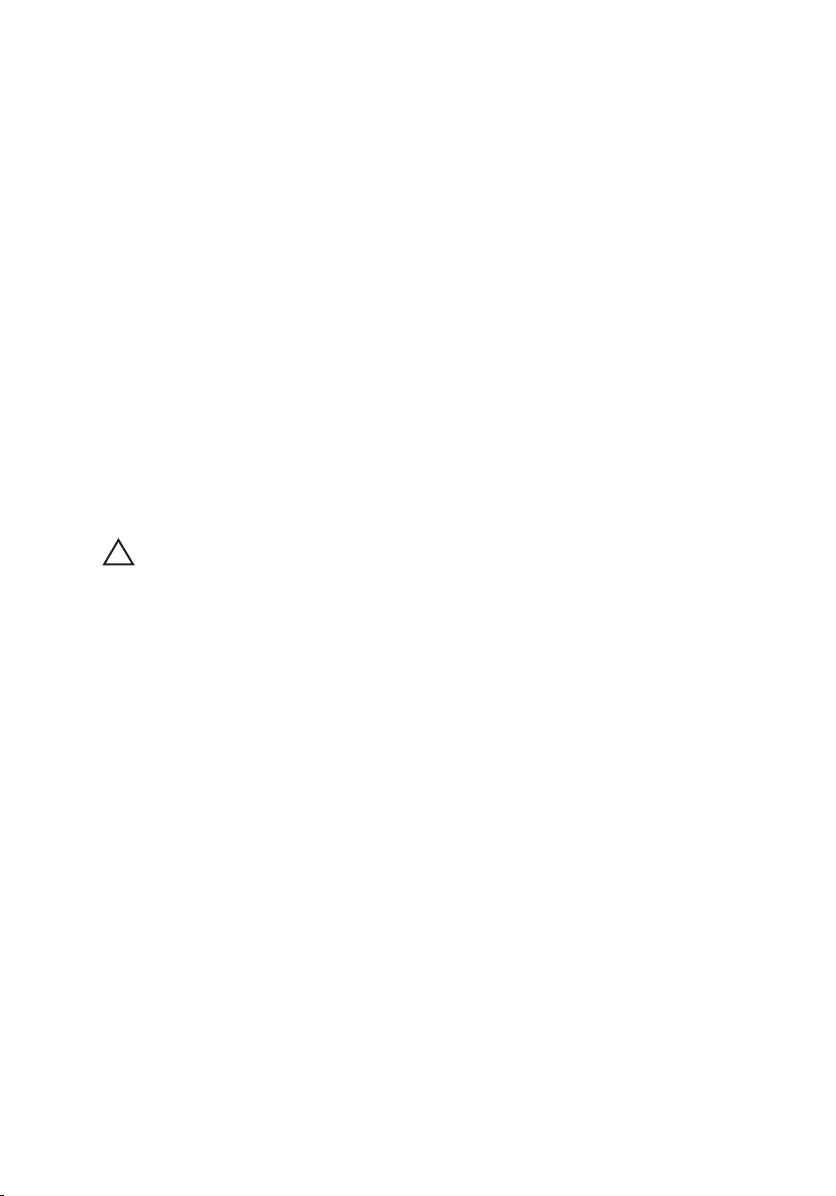
Systeminstallationsprogrammet 26
Översikt av systeminstallationsprogrammet
Med systeminstallationsprogrammet kan du:
• ändra systemkonfigurationsinformationen när du har lagt till, ändrat eller
tagit bort maskinvara i datorn.
• ställa in eller ändra ett alternativ som användaren kan välja, exempelvis
användarlösenordet.
• ta reda på hur mycket minne datorn använder eller ange vilken typ av
hårddisk som är installerad.
Innan du använder systeminstallationsprogrammet rekommenderar vi att du
antecknar informationen som visas på systeminstallationsskärmen och sparar
den för framtida behov.
CAUTION: Såvida du inte är en mycket kunnig datoranvändare bör du inte ändra
inställningarna i programmet. Vissa ändringar kan medföra att datorn inte fungerar
som den ska.
Öppna systeminstallationsprogrammet
1. Starta (eller starta om) datorn.
2. När den blå DELL-logotypen visas måste du vara beredd eftersom F2prompten visas strax efter.
3. Tryck omedelbart på <F2> när F2-prompten dyker upp.
73
Page 74

OBS: F2-prompten indikerar att tangentbordet har aktiverats. Det kan hända att
meddelandet visas mycket snabbt, så var beredd på att det visas och tryck sedan
på <F2>. Om du trycker på <F2> innan meddelandet har visats händer inget.
4. Om du väntar för länge och operativsystemets logotyp visas fortsätter du
att vänta tills Microsoft Windows har startats. Stäng sedan av datorn och
försök igen.
Systeminstallationsskärmar
Menu (meny) - Visas högst upp i systeminstallationsfönstret. Från menyn kommer du åt
alternativ i systeminstallationsprogrammet. Tryck på tangenterna < Vänsterpil > och <
Högerpil > för att navigera. När ett Menyalternativ är markerat visas de alternativ som
definierar den maskinvara som är installerad i datorn i Options List (alternativlista).
Options List (alternativlista)
- Visas på vänster sida av
systeminstallationsfönstret.
I fältet visas alternativ som
anger datorns
konfiguration: installerad
maskinvara,
energisparfunktioner och
säkerhetsfunktioner.
Bläddra uppåt och nedåt i
listan med hjälp av uppoch nedpiltangenterna. När
ett alternativ markeras
visas aktuella och
tillgängliga inställningar för
det alternativet i Options
Field (alternativfält).
Tangentfunktioner - visas under Options List (alternativlista) och listar tangenter med
deras funktioner i det aktiva systeminställningsfältet.
Options Field (alternativfält)
- Visas till höger om Options
List och innehåller
information om varje listat
alternativ i Options List. I
det här fältet kan du visa
information om datorn och
ändra aktuella inställningar.
Tryck på <Retur> om du vill
ändra aktuella inställningar.
Tryck på <ESC> om du vill
återgå till Options List.
OBS: Du kan inte ändra
alla inställningar i
alternativfälten.
Help (hjälp) – Visas på
höger sida i
systeminställningsfönstret
och innehåller
hjälpinformation om det
alternativ som är markerat i
Options List (alternativlista).
Använd följande tangenter för att navigera mellan
systeminstallationsskärmarna:
Tangentnedtryckning Åtgärd
< F2 > Visa information för ett markerat objekt i
systeminstallationen.
74
Page 75

Tangentnedtryckning Åtgärd
< Esc > Lämna aktuell vy eller växla aktuell vy till
sidan Exit (avsluta) i
systeminstallationsprogrammet.
< Uppil > eller < Nedpil > Välja ett objekt som ska visas.
< Vänsterpil > eller < Högerpil > Välja en meny som ska visas.
– eller + Ändra befintligt objektvärde.
<Retur> Välja undermeny eller utföra kommando.
< F9 > Läsa in standardinstallation.
< F10 > Spara aktuell konfiguration och avsluta
systeminstallationen.
Menyalternativ i systeminstallationsprogrammet
Main (huvudmeny)
På fliken Main (huvudmeny) visas de primära maskinvarufunktionerna i datorn. I
tabellen nedan definieras funktionen för varje alternativ.
System Information (systeminformation) Visar datorns modellnummer.
System Time (systemtid) Återställer tiden i datorns interna klocka.
System Date (systemdatum) Återställer datumet i datorns interna
kalender.
BIOS Version (BIOS-version) Visar BIOS-revisionen.
Product Name (produktnamn) Visar produktnamn och modellnummer.
Service Tag (servicenummer) Visar datorns servicenummer.
Asset Tag (inventariebeteckning) Visar datorns inventariebeteckning (om
sådan finns).
Processor Information (processorinformation)
CPU Type (processortyp) Visar processortyp.
CPU Speed (processorhastighet) Visar processorns hastighet.
CPU ID (processor-ID) Visar processor-ID.
75
Page 76

L1 Cache Size (storlek på L1-cacheminne) Visar storleken på processorns L1-
cacheminne.
L2 Cache Size (storlek på L2-cacheminne) Visar storleken på processorns L2-
cacheminne.
L3 Cache Size (storlek på L3-cacheminne) Visar storleken på processorns L3-
cacheminne.
Memory Information (minnesinformation)
Extended Memory (utökat minne) Visar minnet som är installerat i datorn.
System Memory (systemminne) Visar det inbyggda minnet i datorn.
Memory Speed (minneshastighet) Visar minneshastigheten.
Device Information (enhetsinformation)
Fixed HDD (fast hårddisk) Visar hårddiskens modellnummer och
kapacitet.
AC Adapter Type (nätadaptertyp) Visar typ av nätadapter.
Advanced (avancerat)
På fliken Advanced (avancerat) kan du ställa in olika funktioner som påverkar
datorns prestanda. I tabellen nedan anges funktionen för varje alternativ och
dess standardvärde.
Intel SpeedStep Aktivera eller inaktivera
funktionen Intel SpeedStep.
Virtualization
(virtualisering)
Integrated NIC (inbyggt
nätverkskort)
USB Emulation (USBemulering)
USB PowerShare Aktivera eller inaktivera
76
Aktivera eller inaktivera
funktionen Intel
Virtualization.
Aktivera eller inaktivera
strömförsörjning till det
inbyggda nätverkskortet.
Aktivera eller inaktivera
funktionen USB-emulering.
funktionen USB
PowerShare
Standard: aktiverad
Standard: aktiverad
Standard: aktiverad
Standard: aktiverad
Standard: aktiverad
Page 77

USB Wake Support (stöd
för USB-aktivering)
Gör att USB-enheter kan
aktivera datorn när den är i
viloläge. Den här funktionen
är endast aktiverad när
nätadaptern är ansluten.
Standard: inaktiverad
SATA Operation (SATAdrift)
Adapter Warnings
(adaptervarningar)
Function Key Behavior
(funktionstangentens
beteende)
Charger Behavior
(laddningsbeteende)
Miscellaneous Devices
(diverse enheter)
Ändra SATA-styrenhetens
läge till ATA eller AHCI.
Aktivera eller inaktivera
adaptervarningar.
Specificerar beteendet för
funktionstangenten <Fn> .
Anger om datorns batteri
laddas när datorn är
ansluten till en nätenhet.
I de här fälten kan du
aktivera eller inaktivera
diverse inbyggda enheter
som externa USB-portar,
mikrofon, kamera,
mediakortläsare,
fingeravtrycksläsare och
inaktivering av start
(standard: inaktiverad).
Standard: AHCI
Standard: aktiverad
Standard: funktionstangent
Standard: aktiverad
Security (säkerhet)
På fliken Security (säkerhet) visas säkerhetsstatusen och där kan du hantera
datorns säkerhetsfunktioner.
Set Service Tag (ange servicenummer) Det här fältet visar ditt systems
servicenummer. Om servicenumret inte
redan är angivet kan du skriva in det här.
Set Supervisor Password (ange
administratörslösenord)
Set System Password (ange
systemlösenord)
Här kan du ändra eller radera
administratörslösenordet.
Här kan du ange, ändra eller radera
systemlösenordet
77
Page 78

Set HDD Password (ange
hårddisklösenord)
Password on Boot (lösenord vid start) Aktiverar eller inaktiverar lösenord vid
Password Bypass (lösenordsförbigång) Här kan du förbigå systemlösenordet och
Computrace Aktivera eller inaktivera funktionen
Här kan du ange ett lösenord för datorns
interna hårddisk (HDD).
start.
lösenordet för den interna hårddisken vid
start/återställning från viloläget.
Computrace på datorn.
Boot (start)
På fliken Boot (start) kan du ändra startsekvensen.
Anger ordningen för de olika enheter som datorn startar från vid start.
Diskette Drive (diskettenhet) Anger vilken diskettenhet som datorn kan
starta från.
Hard Disk Drives (hårddiskenheter) Anger vilken hårddisk som datorn kan
starta från.
USB Storage Device (USB-lagringsenhet) Anger vilken USB-lagringsenhet som
datorn kan starta från.
CD/DVD ROM Drives (CD/DVD ROMenheter)
Network (nätverk) Anger vilken nätverksenhet som datorn
Anger vilken CD/DVD som datorn kan
starta från.
kan starta från.
Exit (avsluta)
I det här avsnittet kan du spara, kassera och läsa in standardinställningar innan
du avslutar systeminstallationen.
78
Page 79

Diagnostik 27
Lampor för enhetsstatus
Tänds när du startar datorn och blinkar när datorn är i strömsparläge.
Tänds när datorn läser eller skriver data.
Tänds eller blinkar för att visa batteriets tillstånd.
Tänds när funktionen för trådlösa nätverk är aktiverad.
Status för lysdioder
OBS: Det finns fyra lysdioder på systemets framsida.
När datorn är ansluten till ett eluttag har batterilampan följande funktion:
Lysdiod Främre strömlysdiod (strömkälla: alla; batteriladdning: 0–100 %)
Viloläge Släckt
Vänteläge Pulserande vitt
På Fast vitt
Lysdiod Främre lysdiod för batteriladdning (strömkälla: Dell nätadapter;
batteriladdning: >= fulladdat)
Viloläge Släckt
Vänteläge Släckt
På Släckt
Lysdiod Främre lysdiod för batteriladdning (strömkälla: Dell nätadapter;
batteriladdning: <= fulladdat)
Viloläge Fast vitt
Vänteläge Fast vitt
79
Page 80

På Fast vitt
Lysdiod Främre lysdiod för batteriladdning (strömkälla: batteri;
batteriladdning: <=10% charge)
Viloläge Släckt
Vänteläge Fast gult
På Fast gult
Lysdiod Främre lysdiod för batteriladdning (strömkälla: batteri;
batteriladdning: <=10% charge)
Viloläge Släckt
Vänteläge Fast gult
På Fast gult
Lysdiod Lysdiod för hårddisk
Viloläge Släckt
Vänteläge Släckt
På Lyser vitt när hårddisken är aktiv
Lysdiod Lysdiod för trådlös kommunikation
Viloläge Släckt
Vänteläge Släckt
På Fast vitt sken när funktionen för trådlös kommunikation är PÅ
Lysdiod Kameralysdiod (strömkällor: alla källor; batteriladdning: 0–100 %
laddning)
Viloläge Släckt
Vänteläge Släckt
På Fast vitt sken när data skickas
Diagnostikpipkoder
Datorn kan avge en serie med ljudsignaler vid start om bildskärmen inte kan
visa fel och problem. De här serierna med ljudsignaler kallas pipkoder och
identifierar diverse problem. Fördröjningen mellan varje pip är 300 ms,
80
Page 81

fördröjningen mellan varje uppsättning med pip är 3 s och pipen varar i 300 ms.
Efter varje pip och varje uppsättning med pip känner BIOS-programmet av om
användaren trycker på strömbrytaren. Om så sker så avbryts slingan och en
normal avstängning av systemet utförs.
Kod 1
Orsak Kontrollsumman för ROM-BIOS beräknas eller är felaktig
Felsökningssteg Fel på moderkortet, innefattar BIOS-korruption och ROM-fel
Kod 2
Orsak Inget RAM-minne kunde identifieras
Felsökningssteg Inget minne kunde identifieras
Kod 3
Orsak Kretsuppsättningsfel (kretsuppsättning för nord- och
sydbrygga, DMA/IMR/timerfel), fel vid test av klockan, fel på
port A20, fel på I/O-superkrets, fel vid test av tangentbordets
styrenhet
Felsökningssteg Moderkortsfel
Kod 4
Orsak Fel vid läsning från/skrivning till RAM-minne
Felsökningssteg Minnesfel
Kod 5
Orsak Strömfel för realtidsklockan
Felsökningssteg CMOS-batterifel
Kod 6
Orsak Fel vid test av grafik-BIOS
Felsökningssteg Bildskärmskortfel
Kod 7
Orsak Processorfel
Felsökningssteg Processorfel
81
Page 82

Kod 8
Orsak Bildskärm
Felsökningssteg Bildskärmsfel
Lampor för tangentbordsstatus
Lamporna ovanför tangentbordet visar följande:
Lysdiod Beskrivning Färg Standardfunktion
1 Caps Lock Tänds när Caps Lock-
funktionen är aktiverad.
2 Inaktiverad
pekskiva
Tänds när pekskivan är
inaktiverad.
Vit Inaktiverad
Gul Aktiverad
82
Page 83

Tekniska specifikationer 28
OBS: Erbjudanden kan variera mellan olika regioner. Följande specifikationer är
endast vad som enligt lag måste levereras med datorn. Mer information om datorns
konfiguration får du om du klickar på Start → Hjälp och support och väljer
alternativet att visa datorinformation.
Systeminformation
Kretsuppsättning Intel HM67 Express-kretsuppsättning
Processor
Typ
Bild
Grafiktyp inbyggt på moderkortet
Databuss inbyggt grafikkort
Bildskärmsstyrenhet:
Intel Celeron Intel HD-grafik
Intel i3 och i5 Intel HD-grafik 3000
• Intel Celeron
• Intel Core i3-serien
• Intel Core i5-serien
Minne
Minneskontakt två SODIMM-socklar
Minneskapacitet 2 GB och 4 GB
Minnestyp DDR3 (1333 MHz)
Minsta minne 2 GB
Största minne 8 GB
Ljud
Typ tvåkanaligt högkvalitativt ljud
83
Page 84

Ljud
Styrenhet Conexant CX20671
Stereokonvertering 24-bitars (analog-till-digital och digital-till-
analog)
Gränssnitt:
Internt högdefinitionsljud
Externt kombinationskontakt mikrofon-in/
stereohörlurar
Högtalare två (2W)
Intern högtalarförstärkare två (2W)
Volymkontroller Programmenyer, mediakontroller och
funktionstangenter på tangentbordet
Kommunikation
Nätverksadapter 10/100/1000 Mbps Ethernet LAN
Trådlöst internt trådlöst lokalt nätverk (WLAN),
Bluetooth, mobilt bredband och stöd för
trådlöst 4G mobilt bredband
Portar och kontakter
Ljud kombinationsjack för ljud in/ut
Bild en VGA-kontakt, en 19-stifts HDMI-kontakt
Nätverksadapter en RJ-45-kontakt
USB
• två USB 3.0-kompatibla kontakter
• en USB 2.0-kompatibel kontakt
• Power Share-kontakt
Minneskortläsare en 8-i-1-minneskortläsare: (SD-SD, SDHC,
SDXC, MMC-MMC, MMC+, MS-MS, MSPro, xD Display)
Bildskärm
Typ HD WLED TrueLife
Storlek 13,30 tum
84
Page 85

Bildskärm
Aktivt område (X/Y) 293,42 mm x 164,97 mm
Mått:
Höjd 188,75 mm (7,43 tum)
Bredd 314,10 mm (12,36 tum)
Z-höjd 3,60 mm (0,14 tum)
Diagonal 337,82 mm (13,30 tum)
Maximal upplösning 1 366 x 768 bildpunkter vid 262 tusen färger
Maximal ljusstyrka 170 nits
Uppdateringshastighet 60 Hz
Arbetsvinkel 0° (stängd) till 135°
Minsta visningsvinklar:
Horisontal 40/40 vid CR ≥ 10
Vertikal 15/30 vid CR ≥ 10
Bildpunktstäthet 0,2148 mm x 0,2148 mm
Tangentbord
Antal tangenter
• USA och Kanada: 86 tangenter
• Europa och Brasilien: 87 tangenter
• Japan: 90 tangenter
Pekskiva
Aktivt område:
X-axel 80 mm
Y-axel 40,70 mm
Batteri
Typ
Mått:
• 4-cells litiumjonbatteri (3,0 AHr)
• 6-cells litiumjonbatteri (3,0 AHr)
85
Page 86

Batteri
Djup:
4- och 6–cells 48,64 mm (1,91 tum)
Höjd
4-cells 20,20 mm (0,80 tum)
6-cells 31,20 mm (1,23 tum)
Bredd:
4- och 6-cells 269,30 mm (10,60 tum)
Vikt:
4-cells 240,00 g (0,53 lb)
6-cells 340,00 g (0,75 lb)
Spänning:
4-cells 14,80 V
6-cells 11,10 V
Ungefärlig laddningstid för ett 4- och 6cellsbatteri med datorn avstängd
Temperaturintervall:
Vid drift 0 °C till 35 °C (32 °F till 95 °F)
Ej i drift –40 °C till 65 °C (–40 °F till 149 °F)
Knappcellsbatteri 3 V CR2032-litiumjonbatteri
4 timmar
Nätadapter
Typ 65 W
Inspänning 100 VAC - 240 VAC
Inström (maximal) 1,50 A, 1,60 A och 1,70 A
Infrekvens 50 Hz - 60 Hz
Uteffekt 65 W
Utström 4,43 A (maximalt vid 4-sekunders puls); 3,34
A (kontinuerlig)
Uppskattad utspänning 19,50 VDC (+/- 1,0 VDC)
Mått:
86
Page 87

Nätadapter
Höjd 29 mm (1,14 tum)
Bredd 46,50 mm (1,83 tum)
Djup 107 mm (4,21 tum)
Temperaturintervall:
Vid drift 0 °C till 40 °C (32 °F till 104 °F)
Ej i drift –40 °C till 70 °C (–40 °F till 158 °F)
Fysiska mått
Höjd (med WLED-panel) 16,05 mm till 21,00 mm (0,63 tum till 0,83 tum)
Bredd 329,30 mm (12,96 tum)
Djup 237,65 mm ( 9,35 tum)
Vikt (minimum) 1,64 kg (3,62 lb)
Miljö
Temperaturintervall:
Vid drift 0 °C till 35 °C (32 °F till 95 °F)
Förvaring –40 °C till 65 °C (–40 °F till 149 °F)
Relativ luftfuktighet (maximal):
Vid drift 10 - 90 % (utan kondens)
Förvaring 5 - 95 % (utan kondens)
Höjd över havet (maximal):
Vid drift –15,20 m till 3 048 m (–50 fot till 10 000 fot)
Ej i drift –15,20 m till 10 668 m (–50 fot till 35 000 fot)
Maximal vibration:
Vid drift 0,66 g rms (2 Hz - 600 Hz)
Förvaring 1,30 g rms (2 Hz - 600 Hz)
Maximal stöt:
Vid drift 110 g
Förvaring 160 g
87
Page 88

Miljö
Luftburen föroreningsnivå G1 eller lägre enligt ISA-S71.04-1985
88
Page 89

Kontakta Dell 29
kontakta Dell
OBS: Om du inte har en aktiv Internet-anslutning kan du hitta kontaktinformationen
på ditt inköpskvitto, förpackning, faktura eller i Dells produktkatalog.
Dell erbjuder flera alternativ för support och service online och på telefon.
Tillgängligheten varierar beroende på land och produkt och vissa tjänster
kanske inte finns i ditt område. Gör så här för att kontakta Dell för
försäljningsärenden, teknisk support eller kundtjänst:
1. Besök support.dell.com.
2. Välj supportkategori.
3. Om du inte är en kund i USA väljer du landskod längst ned på sidan eller
väljer All (alla) för att se fler alternativ.
4. Välj lämplig tjänst eller supportlänk utifrån dina behov.
89
Page 90

